고정 헤더 영역
상세 컨텐츠
본문
Rhino 5에서 작업하면서 화면 전환이나 뷰포트 관리등에 대하여 알아두면 많이 도움이 될 것 입니다.
제가 모르는 방법들도 많겠지만 아는 선에서의 방법에 대하여 알아보겠습니다.
먼저 Rhino를 실행하고 화면을 띄웁니다. 아래의 개체들은 기존에 만들었던 것들이고,
화면이 보여지는 부분에 대하여 이해를 돕기위하여 사용될 예정입니다.
우선 화면 회전, 이동에 대한 단축키를 알아보겠습니다. 기본 값을 기준으로 작성하였습니다.
360도 회전 시 개체에 마우스를 대고하면 해당 개체를 기준으로 회전하므로 개체의 모습을 360도 볼 수 있습니다.
그리고 휠을 위, 아래로 굴리면 마우스 위치를 기준으로 확대, 축소가 됩니다.
* Top, Perspective
- 마우스 우 클릭 또는 Ctrl + Shift + 마우스 우 클릭 : 360도 회전
- Shift + 마우스 우 클릭 : 상하좌우 이동
* 나머지 뷰포트
- 마우스 우 클릭 또는 Shift + 마우스 우 클릭 : 상하좌우 이동
- Ctrl + Shift + 마우스 우 클릭 : 360도 회전

Rhino를 실행하면 기본적으로 Top, Perspective, Front, Right의 4가지 화면으로 시작합니다.
그러나 작업하다보면 다른 시점에서 볼 필요성이 생길 수 있는데요.
기본적으로 Perspective에서 Ctrl + Shift + 마우스 우 클릭이면 거의 다 해결되긴하지만
일렬로 나열되어있는 개체들을 선택한다거나 할 때는 다른 화면들이 더 유리한 경우가 있습니다.
그래서 다른 시점의 뷰포트를 추가할 경우 위 그림의 하단에있는 + 버튼을 제외한 아무거나 마우스 우 클릭합니다.
그걸 누르면 아래와 같이 나옵니다.

새 뷰포트를 클릭하면 Top으로 1개가 생성이 됩니다.
생성된 뷰포트를 아래와 같이하면 해당 뷰포트가 Top에서 Bottom으로 변경됩니다.

그리고 해당 뷰포트를 가운데에서 다른데로 치우고 싶을 경우에는 왼쪽 상단에있는 부분을 클릭한 상태로
드래그해서 다른 뷰포트위에 얹으면 해당 위치에 자리잡습니다.
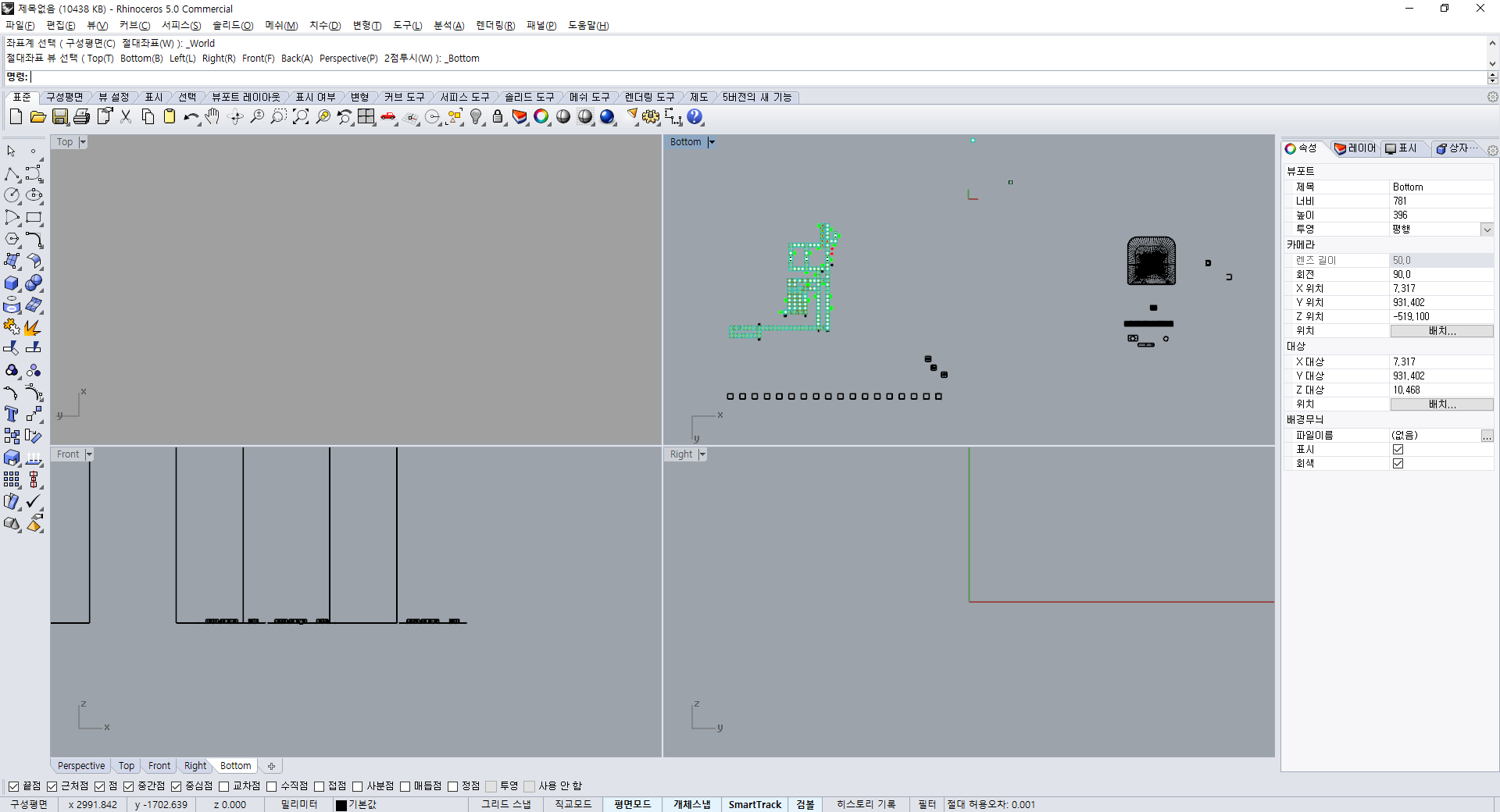
기존에 있던 자리에있는 뷰포트를 활성화시키고 싶다면 왼쪽 아래에있는 기존 뷰포트를 클릭하면 됩니다.

그리고 뷰포트를 4개가 아닌 3개로 보고 싶다면 아래와 같이 하면 됩니다.

단점은 Top, Perspective, Front 3개로 바꿔버리는 점이있지만 다른 방법을 쓰면 사라지지 않게 할 수 있습니다.
그러나 이 방법은 기존 4개의 뷰포트를 띄우는 설정 그대로이므로 3뷰포트 설정처럼 완벽하게 확대는 불가능합니다.
확대하고 싶은 뷰포트의 밑 또는 위의 경계선에 마우스를대면 화살표 모양으로 변하는데
이 때 상하로 드래그 해주면 됩니다. 그렇게하면 아래와 같이 됩니다.

4 뷰포트로 설정되어있기 때문에 최대로 내려도 Right 뷰포트가 살아있게 됩니다.
그러나 사용하는데는 크게 지장이 없을 것이니 이 방식으로 조절하는게 편할 수도 있습니다.
이상으로 간단하게 뷰포트에 대하여 알아보았습니다.
'디자인 > Rhino' 카테고리의 다른 글
| Rhino 5 현재 템플릿 종류 확인 (0) | 2022.05.11 |
|---|





댓글 영역